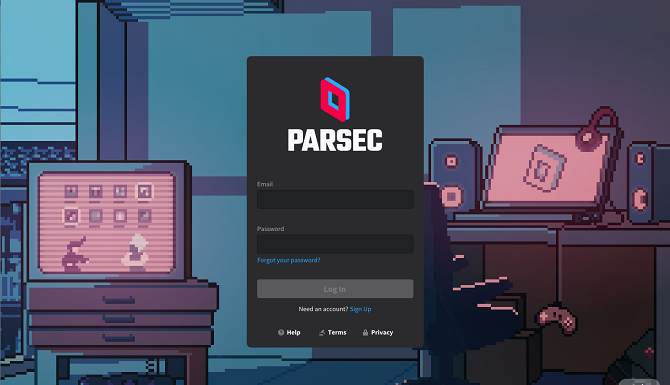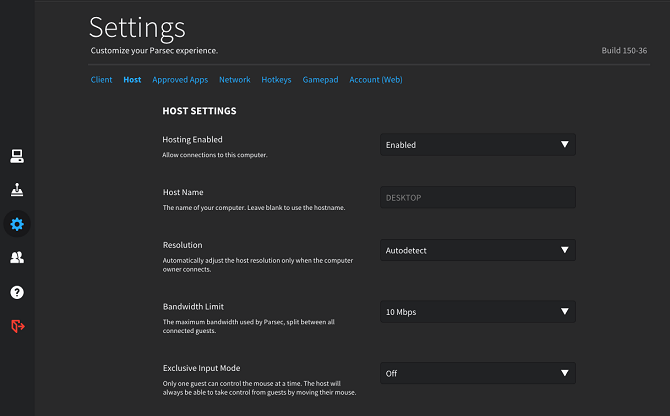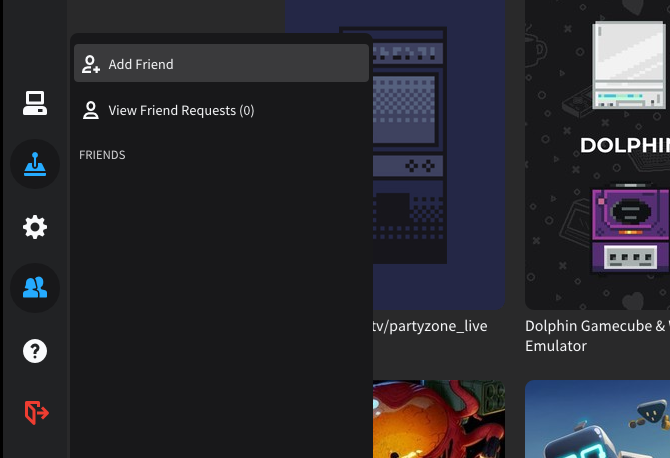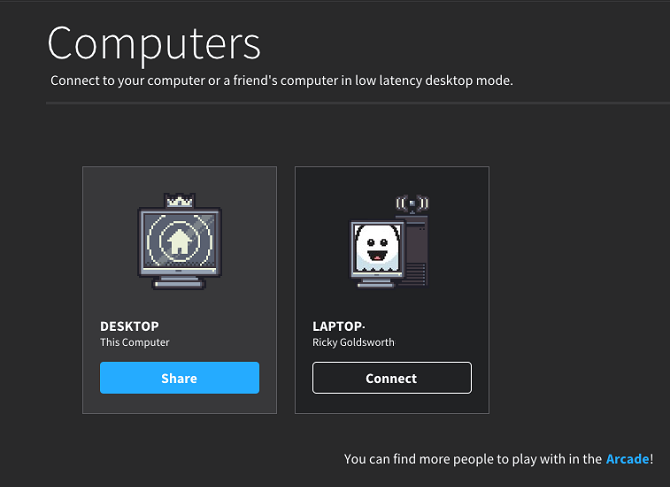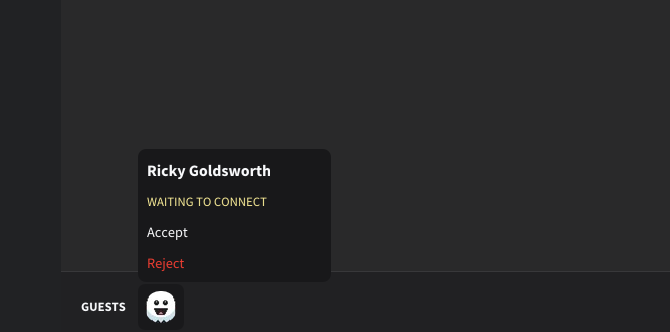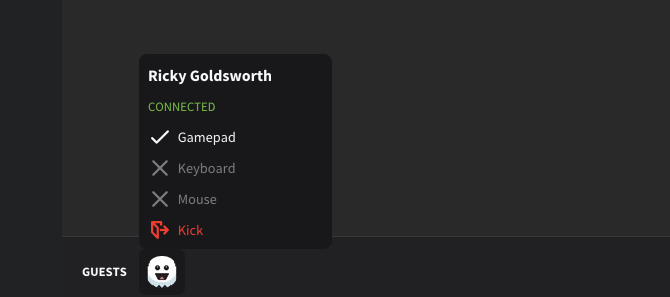parsec gaming что это
Настройка системы для облачного гейминга с помощью VFIO, Parsec и AMD
Этот проект продолжит предыдущий, где я рассматривал настройку VFIO в общем. Для многих этого уже будет достаточно, но моей целью все же является получение мощной игровой конфигурации, к которой я смогу подключаться со своего ПК в гостинной через 20 метров витой пары.
Облачный гейминг?
Запуск игр в облаке становится все более популярен при том, что Microsoft, Google, Nvidia и другие компании предлагают услуги потоковой передачи игрового процесса на ваше устройство. Подобные конфигурации, как правило, опираются на мощный сервер в датацентре, который обрабатывает саму игру, отправляя сжатый видеопоток на устройство пользователя. Работает такая технология на удивление хорошо, но ввиду высокой стоимости, низкой скорости интернета во многих регионах планеты и сложностей с лицензированием, такой вариант подойдет не для всех.
Однако, если у вас уже есть относительно мощный игровой ПК, и вы хотите использовать его для запуска имеющихся игр по сети, то для этого имеется очень много решений.
Вот некоторые варианты:
В конкретно данной конфигурации я предпочел использовать Parsec. Он не идеален, но для наших целей вполне сойдет. Используемая видеокарта, а именно Radeon RX570, также вносит свои ограничения, поскольку с Moonlight работать не может.
Для начала Parsec необходимо установить на клиентскую и хост машины. У меня в роли клиента выступает возвращенный с того света Lenovo ThinkPad X230. Он не блещет быстродействием, но все же может выполнять аппаратное декодирование H.264 и в состоянии покоя использует всего 12Вт энергии, что делает его идеальным кандидатом для подобного тестирования. Также отмечу, что обе машины я подключил к локальной сети через Ethernet, чтобы исключить возможные проседания в скорости из-за WiFi.
VFIO, игры и Вы
Более серьезной проблемой же стала производительность игр внутри VM. После того, как настройка VFIO была закончена, и все заработало, я эту конфигурацию больше не оптимизировал. Когда же пришло время реально ее использовать, я столкнулся с рядом проблем производительности, в частности с фризами и низкой частотой кадров. Все же для игр требования к задержке намного строже, чем для других рабочих нагрузок.
Благодаря отличному руководству Arch я придумал много вариантов, которые потенциально способны повысить быстродействие этой виртуальной машины для гейминга.
Прежде, чем начать, я прогнал несколько бенчмарков, чтобы лучше понять конкретный уровень имеющейся производительности. Для тестирования каждого изменения я в качестве основы взял GTA V, так как эта игра неплохо выявляет проблемы с быстродействием.
Что я в итоге проделал:
Поэкспериментировав с этой настройкой и применив перечисленные приемы, я смог избавиться от большинства проблем, получив уже более плавный геймплей. Наконец-то, при игре на виртуальной машине стало чувствоваться, что под капотом у нее 4 ядра, 16Гб RAM и RX570.

Результат теста производительности CPU в Passmark до доработок

Тот же тест Passmark после доработок

Результат теста быстродействия памяти в Passmark до доработок

Тот же тест Passmark после доработок
На этом этапе я бы счел текущий конфиг фантастическим для того, кто хочет играть, используя VFIO. Тем не менее, поскольку я использовал его по сети с помощью Parsec, то вскоре у меня возникли другие проблемы, но теперь уже с видеокартой.
Проблемы с видеокартой
Parsec и другие аналогичные решения кодируют изображение в видеопоток посредством энкодера на самом кристалле видеокарты. В настройках это может обозначаться, как hardware encoding (аппаратное кодирование). Я же до сборки этой конфигурации не знал, что энкодеры видеокарт AMD славятся своей слабостью:
Если на хосте установлена карта от AMD, то кодирование обычно выполняется намного медленнее, чем на картах Nvidia и даже Intel. Хотя при низких разрешениях проблем наблюдаться не должно. Если все гости поддерживают кодек H.265, то при его включении производительность будет выше.
И это ощутимо. При попытке стримить игры с разрешением 1080p результатом стала непоследовательная лагающая неразбериха. Представьте, что пытаетесь играть примерно на 30фпс, а график частоты кадров напоминает мониторинг сердечного ритма – именно так это ощущалось. При 720p процесс уже был намного плавнее. Да, качество изображения в этом случае страдает, но уже можно хоть как-то играть.
Я также решил попробовать сменить кодек с H.264 на H.265. Результат я протестировал в Dirt Rally ввиду наличия в этой игре режима зацикливания бенчмарка. При использовании H.264 задержка кодирования составляла около 10мс. В случае с H.265 ее показатель сократился до 8мс. Не особо впечатляет, но все же на 20% лучше. Недостатком этого приема для моей конфигурации было то, что клиентский ноутбук просто не поддерживает аппаратно-ускоренное декодирование H.265, поддержка которого появилась во встроенных GPU Intel, начиная с процессоров 7-го поколения.
Помимо этого, видеокарта вызывает проблемы и с Parsec, периодически проваливая подключение и выводя сообщение об ошибке энкодера хоста. Как правило, это лечится перезагрузкой VM, что после буквально пары сбоев уже порядком надоедает. В других случаях Parsec порой просто зависал во время геймплея и приводил к сопутствующему зависанию клиента при 100% загрузке CPU. Все это нельзя назвать реально плавным опытом.
Стоит ли оно того?
Мне нравятся технические испытания, и прохождение по всем этим этапам для получения от конфигурации все большего быстродействия стало интересным опытом. Однако другие могут не разделять моего энтузиазма. Если же вам все-таки хочется пройти этим путем и попутно поднабраться знаний, то можете смело опираться на мой проект в качестве руководства. Также будет не лишним почитать отчеты об экспериментах других людей и каждый раз оценивать собственные результаты, чтобы понимать, дают ли они желаемый эффект.
Ну а тем, кто хочет просто играть в игры, не особо заморачиваясь с получением ожидаемого быстродействия от машины, я все же порекомендую собрать отдельный игровой ПК.
Если готовить машину конкретно для такой рабочей нагрузки, то я бы посоветовал изменить следующее:
Дальнейшие планы
На этом мое приключение не заканчивается. Недавно я решил подыскать видеокарту Nvidia, чтобы провести сравнение с моей RX570. В итоге мне попалась GTX1060, которая происходит из той же эпохи и имеет примерно схожие характеристики производительности. Думаю, получится неплохой проект сравнения этих карт в сценариях Parsec vs Parsec и Parsec vs Moonlight.
Также надеюсь, что все же мне удастся перейти к использованию более современного клиентского ПК, который будет поддерживать H.265 и более высокие разрешения вывода. Да, 4K при 60Гц – это излишне накладно для ноутбука из 2012. Если же учесть, что речь идет о ThinkPad, то случится это где-то после 2025.
Что касается конфигурации хранилища, то приятель посоветовал мне настроить с помощью Samba общий доступ к виртуальной машине с NAS и разместить на ней библиотеку Steam с прочими игровыми файлами. В конце концов, скорость передачи по виртуальной LAN в ходе тестирования достигала 2-3ГГбит/с. А учитывая наличие в ZFS 2.0 постоянного кэша L2ARC, я смогу воспользоваться и этим (если мне вообще понадобится L2ARC, так как и ARC весьма эффективен). Сейчас NAS и игровая виртуальные машины синхронизированы просто через Syncthing, то есть, как минимум, базовый бэкап всех игр у меня имеется.
Как использовать Parsec для игры в местные кооперативные игры онлайн
В то время как большинство совместных игр имеют онлайн-функциональность, многие по-прежнему используют традиционный автономный режим с общим или разделенным экраном.
Итак, что вы делаете, когда невозможно встретиться с друзьями, чтобы лично поиграть в локальные многопользовательские игры? Вы используете Parsec.
В этом уроке мы покажем вам, как использовать Parsec для игры в локальные кооперативные игры онлайн и удаленно. Мы также подробно расскажем, как разместить игру на Parsec.
Локальные и онлайн многопользовательские игры
Когда дело доходит до многопользовательских игр, существует два основных типа — локальный многопользовательский и сетевой многопользовательский. Локальный многопользовательский режим — это несколько человек, играющих на одном устройстве — с локальными многопользовательскими играми на Nintendo Switch
быть особенно популярным. Игроки либо делятся видом или играют в режиме разделенного экрана.
Многопользовательская онлайн означает, что люди играют на разных устройствах, часто в разных местах. Многопользовательская онлайн-игра стала популярной благодаря играм FPS, таким как Call of Duty и Battlefield, а также благодаря появлению MMORPG, таких как World of Warcraft.
Многие местные кооперативные игры предлагают многопользовательский онлайн-режим через таких клиентов, как Steam. Но платформеры, некоторые инди-игры и старые кооперативные игры часто имеют встроенный локальный многопользовательский режим.
Parsec обходит ограничения на локальный многопользовательский режим, передавая вашу игру друзьям в Интернете. Это позволяет превратить совместную игру на диване в игру, в которую можно играть удаленно.
Как использовать Parsec: превращение местного кооператива в онлайн кооператив
Parsec позволяет подключаться к компьютерам других людей и совместно использовать экран с помощью потоковой передачи. Он отличается от других приложений для совместного использования экрана, поскольку предоставляет участникам сеанса ограниченный контроль на экране, позволяя гостевым игрокам вводить элементы управления в потоковую игру.
Ниже приведено пошаговое руководство по настройке Parsec для игры в локальные совместные игры с друзьями в Интернете.
Шаг 1: Загрузите Parsec и зарегистрируйтесь
Чтобы скачать Parsec, вам необходимо посетить веб-сайт Parsec Gaming, Parsec доступен для Windows 8.1+, macOS 10.9+, Android, Ubuntu и Raspberry Pi 3. Для целей данного руководства мы будем загружать и устанавливать Parsec в Windows 10.
У Parsec есть приложение для веб-браузера. Однако для размещения игр вам потребуется загрузить отдельную программу Parsec.
Вам нужна учетная запись, чтобы использовать Parsec как в качестве хоста, так и в качестве игрока. К счастью, настроить его очень просто.
Чтобы зарегистрироваться, просто нажмите на ссылку на экране входа. Программа отправит вас на сайт Parsec, где вы выберете имя пользователя, которое вы можете изменить на более позднем этапе, если это необходимо. После настройки вы можете войти в свою учетную запись на клиенте Parsec.
Шаг 2: Включить хостинг на Parsec
Чтобы разместить игры на своем компьютере, вам нужно включить функцию хостинга. Вы можете проверить, включен ли хостинг на вашем ПК, в разделе «Настройки»> «Хост». Рядом с включенным хостингом вы можете использовать раскрывающееся меню, чтобы включить или отключить хостинг.
Шаг 3: добавь друзей в Parsec
Чтобы присоединиться к игре с друзьями, вам нужно либо подключиться к их ПК, либо к вашему. Для этого вам всем понадобятся учетные записи Parsec, поскольку программа использует ваши уникальные идентификаторы Parsec, чтобы связать вас друг с другом.
Чтобы добавить друга, перейдите на вкладку Друзья в Parsec. Вы можете искать имя пользователя друга или использовать его уникальный идентификатор Parsec.
Ваш друг должен будет подтвердить запрос, прежде чем вы сможете подключиться через программу. Согласно Parsec, каждый друг получает наименьшее количество разрешений по умолчанию. Вы можете настроить эти разрешения при необходимости.
После добавления друга его компьютер будет включен в список доступных подключений, когда он будет в сети. Этот список можно найти на вкладке «Компьютеры».
Шаг 4: Как разместить игру на Parsec
С помощью Parsec вы можете принять или присоединиться к игре. Кто должен вести игру, зависит в основном от того, кому принадлежит игра, в которую вы хотите играть. Если у вас есть игра, вы должны подключиться к человеку с лучшей скоростью интернета и / или самым мощным ПК.
Чтобы разместить игру на Parsec, вам просто нужно запустить игру на вашем компьютере и попросить друзей подключиться к вашей сессии. Друзья могут присоединиться, либо запросив подключение, либо используя ссылку, созданную при совместном использовании вашего устройства.
Как только запрос будет одобрен, и соединение установлено, ваш экран будет доступен вашим друзьям. Вам просто нужно открыть игру на главном экране, чтобы начать ее трансляцию.
Гостям автоматически назначаются элементы управления геймпада, чтобы они не могли мешать работе других вкладок или управлять всем вашим ПК. Вы можете настроить эти разрешения, нажав на картинку профиля.
Однако мы рекомендуем, чтобы только хост использовал клавиатуру и мышь, а гостевые плееры — контроллеры. Хозяин также может выгнать игроков из игры, используя окно прав доступа.
Игра обнаруживает гостевые контроллеры, как будто вы подключили их непосредственно к ПК хоста. Игра обнаружит дополнительных игроков и переключится в режим кооперативного кушетки.
Теперь вы можете наслаждаться игрой вместе, как если бы вы были в одной комнате. Мы рекомендуем использовать сервер Discord (как настроить свой собственный сервер Discord
), чтобы вы могли разговаривать во время игры вместе, чтобы получить полный опыт местного сотрудничества.
Используйте Parsec, чтобы играть с друзьями онлайн
Теперь, когда мы объяснили, как настроить и использовать Parsec, вы можете играть с друзьями в локальные игры онлайн и удаленно. Поскольку все больше игровых и игровых клиентов, таких как Steam, поддерживают онлайн-совместную работу, Parsec — идеальный инструмент для превращения совместных игр в игры, в которые можно играть удаленно с друзьями.
И если вы ищете отличные игры для удаленной игры с друзьями с помощью Parsec, ознакомьтесь с нашим списком лучших игр для совместной игры на диване для ПК.
Parsec позволит играть по Сети в любую игру с локальным мультиплеером
Пригодится, если хочется пройти игру вместе с другом, а онлайн-функциональности в ней нет.
Что такое Parsec
Во многие кооперативные проекты можно играть с друзьями по Сети, но в некоторых это возможно, только если вы сидите у одного компьютера. К счастью, существует сервис Parsec, с помощью которого можно без проблем играть вместе с товарищами, даже если в игре есть исключительно локальный многопользовательский режим.
По сути, Parsec — это приложение для демонстрации экрана, но адаптированное для игр. Для комфортного использования рекомендуется, чтобы у хоста, то есть создающего, было кабельное подключение со скоростью не ниже 30 Мбит/с.
Как пользоваться Parsec
1. Установите программу
Для начала скачайте клиент Parsec с официального сайта. Он доступен для Windows, macOS, Linux, Android и даже Raspberry Pi. В качестве демонстрации мы будем использовать версию для Windows.
2. Настройте программу
При первом запуске создайте аккаунт и подтвердите его через электронное письмо. Чтобы получить возможность не только подключаться к чужим играм, но и создавать свои, нажмите на кнопку Enable Hosting в правом верхнем углу клиента. Если вдруг кнопки нет, функцию можно найти в настройках, в разделе Hosting.
Учтите, что в версиях Parsec для Windows 7 и Android создавать игры нельзя.
3. Добавьте друзей
Чтобы поиграть с кем-то по Сети, нужно или подключиться к человеку, или сделать так, чтобы он подключился к вам. Поскольку Parsec — облачный сервис, создавать игру должен тот, у кого она есть на компьютере. Если игра имеется у обоих, то хостом лучше быть тому, у кого быстрее интернет и мощнее ПК.
Чтобы добавить друга, откройте вкладку Friends и найдите пользователя по никнейму или числовому идентификатору. Когда всё сделаете, ПК человека появится в списке на вкладке Play. Конечно, для этого он должен находиться в Сети.
4. Подключитесь к другому игроку или создайте игру сами
Нажмите на кнопку Play напротив компьютера, к которому хотите подключиться. Хост должен будет подтвердить ваш запрос, а также выбрать, к каким средствам управления у вас будет доступ, например только к клавиатуре и мыши или только к геймпаду.
Если хотите сами создать игру, друг должен отправить вам запрос. Он появится на боковой панели. Здесь же вы сможете настроить все необходимые разрешения. Также через список друзей можно сделать так, чтобы тот или иной пользователь смог подключаться к вам без запроса.
Помимо прочего, в приложении есть вкладку Party Finder. Через неё можно попробовать поиграть с незнакомыми людьми. Есть возможность либо создать свою тусовку, либо присоединиться к чужой.
Когда соединение будет установлено, откроется окно демонстрации экрана. Им сможет управлять тот, у кого есть доступ к клавиатуре и мыши.
5. Настройте управление
Как и при игре в одной комнате, вам придётся решить, как управлять персонажем тому или иному человеку. То есть либо назначить разные клавиши на клавиатуре, либо взять геймпад. В последнем случае с настройкой заморачиваться не придётся — достаточно подключить его к компьютеру.
Готово! Теперь можно начинать игру. Если возникнет необходимость настроить кнопки геймпада или, например, открыть групповой чат, нажмите на синюю плавающую иконку в верхнем левом углу игрового окна.
Также стоит отметить то, что через Parsec можно сыграть вместе с другом который находится далеко в такие хиты, как: Mario Kart, A Way Out, а также много других интересных игр которые не поддерживают мультиплеерную игру по той или иной причине!
Многие современные игры выходят с ориентацией на консоли, а их разработчики не видят никакой проблемы в реализации мультиплеера только локального типа, игнорируя современные технологии, благодаря которым общаться, дружить и играть вместе могут люди из самых разных уголков земли. Да и многие классические игры нашли место в эмуляторах, но не приспособились к сетевым режимам.
Итак, у вас есть замечательная игра с локальным кооперативом и товарищ на другом конце сетевого кабеля. Вместо того, чтобы возиться со сложными средствами показа экрана и удалённого контроля компьютеров, которые вовсе не предназначены для игры, лучше воспользуйтесь специально созданным для этого ПО.
Parsec, по сути, и является приложением для демонстрации экрана при совместной игре. Но на этом его функции не ограничиваются: приложение может стримить с низкой задержкой картинку практически с любого устройства, в том числе с компьютера на телефон.
Установка программы
Настройка программы
Для того чтобы пользоваться программой, нужно создать аккаунт и подтвердить его. Если вы скачали программу, то легко заметите ее стильное и современное оформление, немного напоминающее Discord. Зарегистрировались? Теперь вы можете добавить своих друзей или поискать случайных незнакомцев (хостов), предлагающих вам присоединиться их досугу.
Для создания своей игры и получения статуса хоста нужно выбрать кнопку Enable Hosting в правом верхнем углу клиента или в разделе Hosting в настройках. Если кнопки нет и там, вероятно, что вы плохо проверили системные требования.
Подключение
Для начала игры нажмите кнопку Play рядом с нужным вам компьютером. Владелец игры подтвердит или отклонит ваш запрос, а также установит доступ к контроллерам, в том числе сможет выбрать клавиатуру с мышью или геймпад.
Если вы сами хостите игру, то ждите запроса на боковой панели приложения и сами настройте все необходимые разрешения: друг должен отправить вам запрос. Если ждать вам не нравится, то настройте список пользователей, которым разрешено подключаться к вашему компьютеру без лишних проволочек.
Управление
Если у каждого из игроков есть геймпад или аналогичное устройство, поддерживаемое выбранной игрой, то волноваться не о чем. А вот если вы выбрали клавиатуру, то необходимо определить, какими клавишами игроки смогут управлять своими персонажами.
Это не сложно, но не забывайте про это, чтобы не испортить игровую сессию и дружеские отношения лишними волнениями.
Процесс игры и особенности подключения
Так как Parsec является облачным сервисом, при работе с ним рекомендуется соблюдать следующие минимальные требования:
Очевидна второстепенная для нас функция: стриминг требовательных игр и ресурсоемких приложений на маломощные устройства с поддержкой 60 кадров/с. Если хорошего ПК в вашем окружении не нашлось, разработчики приложения предлагают услуги аренды игрового ПК. Но играми Parsec пока не торгует, лицензии игр не проверяет.
Parsec gaming что это
Краткое описание:
Трансляция экрана ПК windows, Mac или Linux на устройство с ОС Android.
Описание:
Play PC games in full 60 FPS HD graphics on your Android device! Parsec gives you the freedom to access a gaming PC from anywhere, on any device.
This is an early version of the product and not suitable for many internet connections and devices. On your phone or tablet, Parsec works best with a gamepad device built for Android.
You can use Parsec to play games on any screen, play local-only co-op games with your friends online, and set up a gaming PC in the cloud to play anywhere. Imagine you’re sitting at school during lunch and doing a quick WoW raid on your Chromebook. Or you can play a game, like Rocket League, on your friend’s computer for some co-op action via your Android device. Make sure you have a good network connection (preferably 5Ghz WiFi) to play using Parsec.
Требуется Android: 5.x.x и выше
Русский интерфейс: Нет
New Features:
-On screen keyboard support now via three-finger-tap and select+down gamepad combo.
-Mice now support relative mode on Android 7+
-Mouse cursors now reflect the cursor of the host on Android 7+
Fixes:
-Improved support for several gamepads including PS4, Xbox, and wired controllers.
-Touching the black padding on the sides of the screen no longer has unexpected results.
-Several small fixes and optimizations.
Скачать: версия: 1.148.6001
Это ранняя версия продукта и не подходит для многих интернет-соединений и устройств. На телефоне или планшет, Парсеки лучше всего работает с геймпадом устройством, построенным для Android.
Вы можете использовать Парсеки, чтобы играть в игры на любом экране, играть на местном только кооператив игры с друзьями в Интернете, и настроить игровой компьютер в облаке, чтобы играть в любом месте. Представьте себе, что вы сидите в школе во время обеда и делая быстрый WoW набег на вашем Chromebook. Или вы можете играть в игру, как ракетная Лига, на компьютере вашего друга какого-то кооператив действия с помощью вашего Android устройства. Убедитесь, что у вас есть хорошее соединение (предпочтительно 5 ГГц WiFi), чтобы играть с помощью Парсек.
программа отличная, но есть небольшая проблема.
хотел установить на телек! версия программы из тему ставиться работает, но не могу подключиться пишет что версия старая ОБНОВИТЕ. обновляю с плэй маркета, и программа перестаёт запускаться! просто тёмный экран висит.
кто может скачать последнею версию и скинуть сюда? или как это делается.
Просто хотел поделиться радостью: всё работает. На роутере включил UPnP, на компе включил Wake On Lan по волшебному пакету, на телефоне не включал ничего, просто программу поставил и всё из коробки завелось. Сегодня в кафе в ожидании друзей развлекался игрой в The Division.
Класс, это лучшее приложение-стример которое я видел я пробовал remotr, steam, kinoconsole, но это самое лучшее
Добавлено 30.01.2019, 12:41:
P.S. С андроида и браузера логинится. А вот из под приложения что на windows выдает сообщение что не пройдена верификация.
Проверил на Android x86 7.1 приложение поставилось но отображается только серый экран.
Капец. Стоило сбросить пароль на почте и теперь нигде не могу зайти в профиль. Везде пишет подтвердите верификацию.